打った文字がどんどん消えて行ったり、数字が入力できなかったり、文字を打てば打つほど、入力した文字の右側がどんどん消えていく…という謎の怪奇現象。
もくじ
突然文字が消える場合は、Insert(インサート)キーが原因
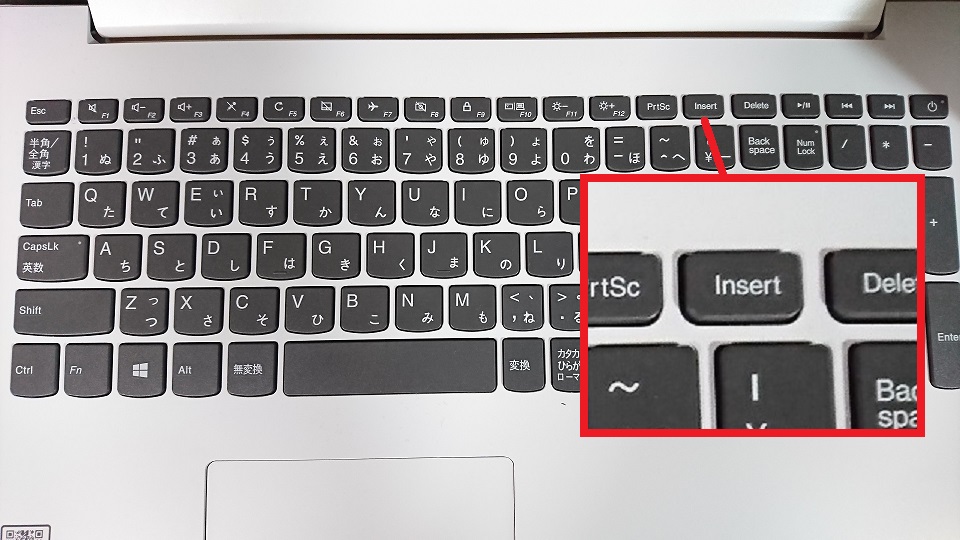
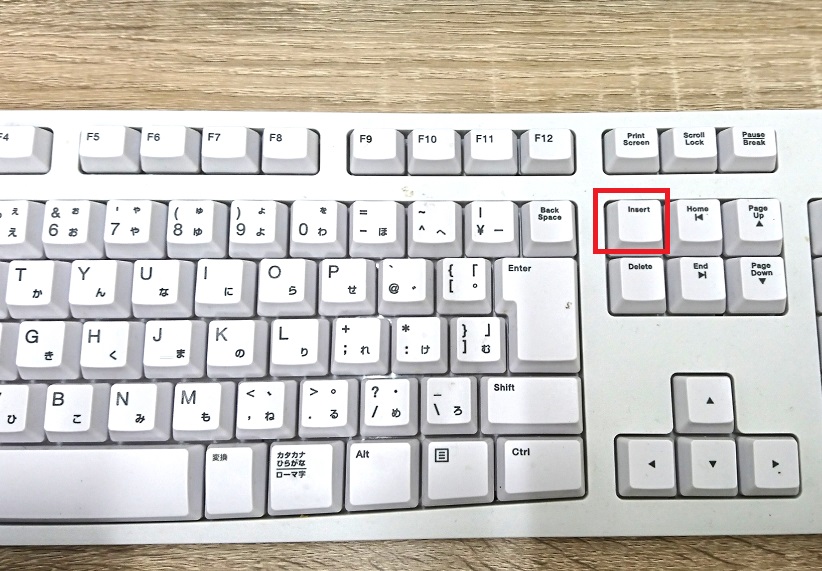
メインのキーとは少し離れたところにもあったりする
よく、BackSpaceキーやDeleteキーの近くにあるため、誤ってInsertキーをぽちっと押してしまうと、Insertキーの機能がオンになってしまいます。
【解除方法】
オフにするのは簡単。
もう一度Insertキーを押すと、OFFになります。
部屋の電気のスイッチと同じですね。
英語(アルファベット)を打とうとすると、大文字しか打てない
文章の入力でときたま、英語の入力が必要になるときがありますよね。
「さて、日本語入力モードをオフにして…!」
とアルファベットを入力してみると、何故か大文字しか入力できないことがあります。
実はこれ、「CapsLockキー」と呼ばれるキーがオンになっていることが原因なのです。
【解除方法】
ShiftキーとCapsLockキーを同時に1度押すことで、解除できます。
あ(A)と打っても、「ち(A)」となる
ローマ字入力で文を打ち始めたとき、
- 「あれっ、打ってる文字と全く違う文字が出てくる…」
- 「Aを押しても『あ』じゃなくって『ち』になるんだけど…」
というケースがあります。
これは、「かな入力モード」がオンになっていることが原因です。
【解除方法】
- 画面右下の「あ」もしくは「A」の上で右クリック
- 出現した一覧に「かな入力」があるので、マウスをそこまで持っていく
- マウスを持っていくと「有効」「無効」と出るので、「無効」をクリック
これでローマ字入力をすることができます。
数字が打てない
数字のところを何度押しても、数字が打てない、なんてことはありませんか?
- 「何度も押してるんだけど、何も表示されない…」
- 「むしろカーソルが勝手に動くんだけど…」
といった現象は、十中八九、「NumLock(ニューメリック・ロック)キー」の機能がオンになっていないことで起こります。
特にデスクトップパソコンをお使いの方。
文字入力のキーボードの右側に、テンキーがありませんか?
テンキーの左上を見ると、「NumLock」と書かれたキーがあります。
ここが押されていないと、テンキーで入力しても数字が打てません。
数字が打てない時は焦らずに、まずはNumLockを確認しましょう。
【解決方法】
NumLockキーを一度押してから、数字を入力してみる
※NumLockの読み方は「ニュームロック」「ニューメロック」「ナムロック」等々色々あります。
「ナムロック」は違う!という声もありますが、覚えやすい読み方を使えばOKだと筆者は思っております。
キーボードを長押ししないと文字が打てない
軽くキーボードを押しても反応せず、長押しをするとやっと文字が入力される…。
これも知らない方からすると、怪奇現象にしか見えませんよね。
実はこれ、フィルターキーという機能がオンになっているから、長押ししないと入力ができないのです。
フィルターキーの機能は、キーボード右側にあるShiftキーを8秒以上長押ししてしまうとオンになってしまいます。
そのため、キーボードの上に重いものをしばらく置いてしまったりすると、「うっかり!」ということもあるわけです。
【解除方法】
- キーボード右側のShiftキーを8秒以上長押しする
もしくは
- こちらのページの方法を試してみる
最後に
この記事が少しでもお役に立ちましたなら幸いです。



